技术编辑修复win10系统使用ATi显卡调节屏幕的办法
发布日期:2019-11-13 作者:win10专业版官网 来源:http://www.ylmf5.com
win10系统是很多电脑用户首选的装机系统,然而有不少用户在使用过程中可能会碰到win10系统使用ATi显卡调节屏幕的情况。大部分用户电脑技术都是菜鸟水平,面对win10系统使用ATi显卡调节屏幕的问题,无法自行解决。不少用户都来咨询小编win10系统使用ATi显卡调节屏幕要怎么处理?其实可以根据以下步骤1、在桌面空白处单击右键,选择“catalyst(TM)control center”进入atl显卡的控制中心; 2、在控制台左上角点击“显示卡”,然后点击“桌面&显示器”;这样的方式进行电脑操作,就可以搞定了。下面就和小编一起看看解决win10系统使用ATi显卡调节屏幕问题详细的操作步骤:
1、在桌面空白处单击右键,选择“catalyst(TM)control center”进入atl显卡的控制中心;

2、在控制台左上角点击“显示卡”,然后点击“桌面&显示器”;

3、在左下角找到“请选择显示器”然后在下面的显示器上单击右键,选择“配置...”点击后直接看第五步,若步行请回看第4步教程;

4、但是点开后发现“缩放选项”下面的选项是灰白色无法选定的,这是因为当前分辨率如果设置为最高的话是无法调节的,所以在我们要在进行第三步之前将显示器的分辨率调至最高分辨率以下的分辨率,然后进行第3不操作;(调节分辨率的方法)

5、选中“全屏幕”,然后点击应用并确定即可。
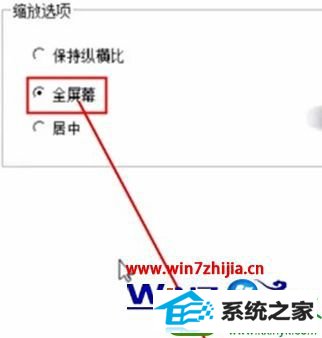
关于win10纯净版系统怎么使用ATi显卡调节屏幕就给大家介绍到这边了,有需要的用户们可以采取上面的方法步骤来进行操作吧,希望可以帮助到大家,更多精彩内容欢迎继续关注站!
系统下载推荐
- 1番茄花园Win7 32位 通用装机版 2021.02
- 2萝卜家园Win7 64位 经典装机版 2021.03
- 3雨林木风Win7 64位 快速装机版 2020.07
- 4深度技术WinXP 尝鲜2021元旦装机版
- 5电脑公司最新64位win11完整光速版v2021.12
- 6雨林木风win10最新64位无卡顿光速版v2021.10
- 7番茄花园Win10 老机装机版 2021.07(32位)
- 8系统之家Win10 增强装机版 2021.01(32位)
- 9深度技术Windows10 64位 多驱动装机版 2020.12
- 10番茄花园Windows xp 多驱动中秋国庆版 2020.10
- 11雨林木风 Ghost Win10 64位 专业版 v2019.05
- 12雨林木风Windows10 64位 电脑城装机版 2020.06
教程文章推荐
- 1屏蔽win10系统下的win7更新显示技巧
- 2管理员权限如何配置? win7旗舰版取得管理员权限办法
- 3cdr如何打开ai文件如何打开|ai如何打开cdr文件
- 4微软推送创意者升级隐私配置|win7系统下载
- 5ghost win7系统被禁用的麦克风怎么再次启用
- 6更新win7需要注意什么?更新win7注意事项
- 7笔者研习win10系统千牛小号已经安装了数字证书却登录不上的技巧
- 8笔者传授win10系统提示无法访问windows安装服务的办法
- 9小编为您win8系统无法访问其他电脑的技巧
- 10win7玩游戏msxml4.0安装出错的处理步骤
- 11雨林风木为你win10系统电脑提示声音大小设置的问题
- 12ghost win10系统怎么删除近期访问位置图标
